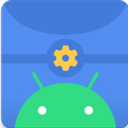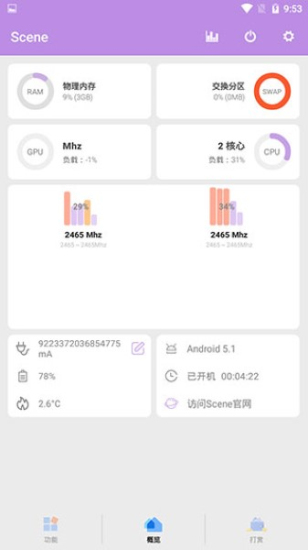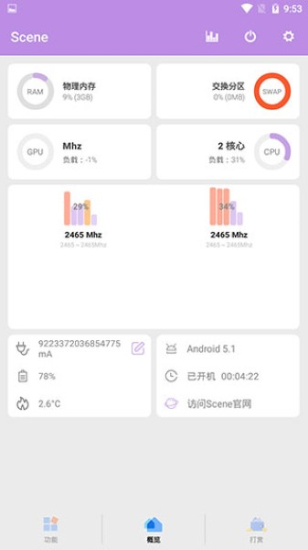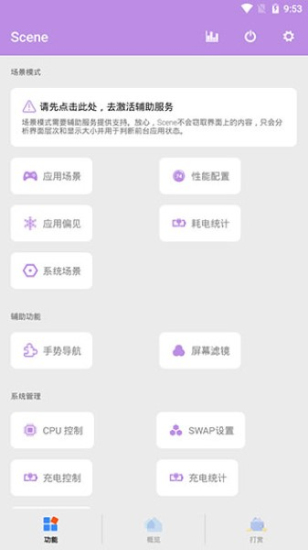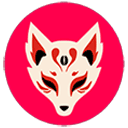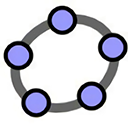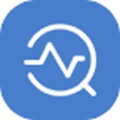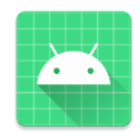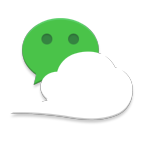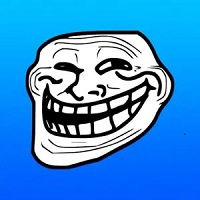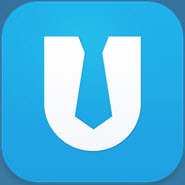- 软件信息
- 同类热门
- 攻略推荐
简介
scene帧率显示器最新版是一款特别优质的工具类软件,软件的功能特别强大,可以自由的修改手机的帧数,设计了多元化的设置模式,用户可以根据自己的需要去选择,既可以提高帧数,也可以降低帧数,专业版的设计完全能够满足用户的需要。
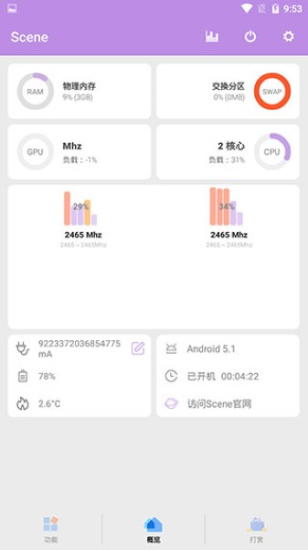
《scene帧率显示器最新版》软件特色:
1.界面采用了UI的设计,非常的人性化,让用户的视觉体验也非常的清晰。
2.优化的速度特别快,随时随地都可以清除手机中的缓存垃圾,节约更多的空间,让手机的运行速度越来越稳定。
3.不定时还会为用户推出更多的工具,这些工具使用起来都特别简单,可以提升手机的运行效率,还不影响其他的应用程序。
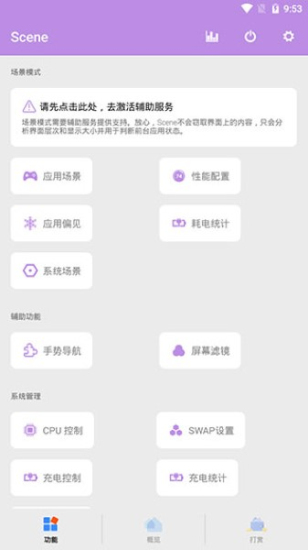
《scene帧率显示器最新版》软件亮点:
1.内置了详细的操作教程,根本不用担心驾驭不了,只要稍加了解就能够上手。
2.操作的时候首先要点击工作模式授予超级权限,提醒大家认真阅读风险提示,有助于用户了解软件详细的信息。
3.强大的统计功能可以统计各种应用程序的耗电量,关闭不常用的应用程序,节约电量。
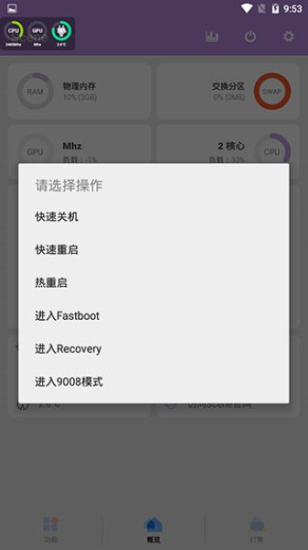
Scene6官方最新版怎么激活ADB模式
需要软件:Scene,Shizuku或黑阈
方法一
首先,我们打开设置-我的设备-全部参数-连击十次MIUI版本,这时会出现“您现在处于开发者模式”

之后返回设置主页面,打开更多设置,找到开发者选项,在调试中点击无线调试,开启,点击允许通过此网络进行无线调试
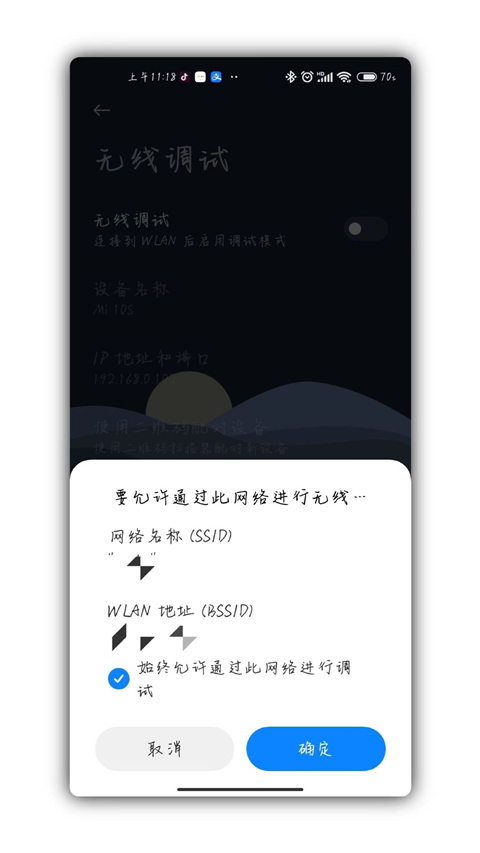
再次返回设置主页面,找到通知与控制中心 -通知显示设置-选择原生样式
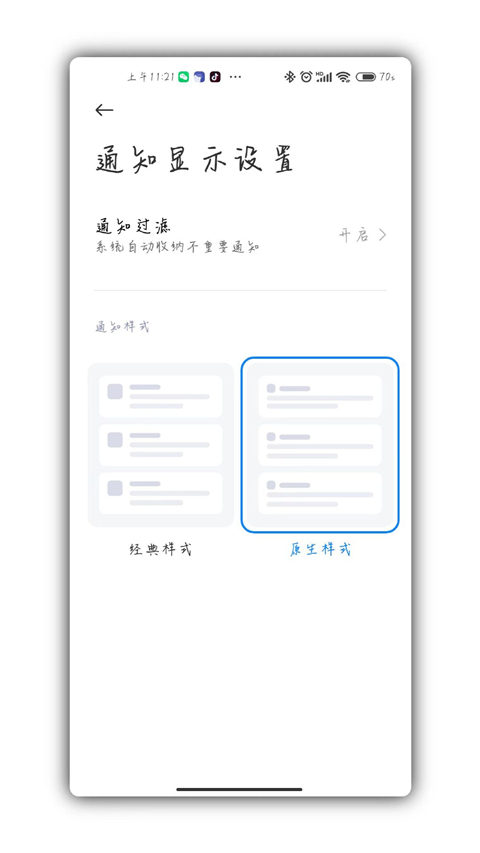
然后我们打开“Shizuku”,找到“通过无线调试启动”,点击“配对”
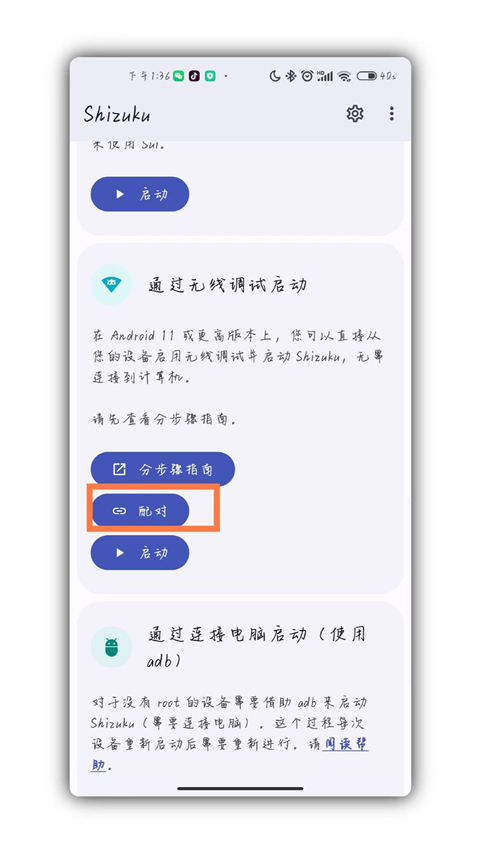
紧接着返回设置-更多设置-开发者选项-无线调试-点击“使用配对码调试”,记下配对码,下拉通知栏,找到“Shizuku”发送的配对通知,输入配对码,成功后会显示配对成功

之后返回Shizuku主页面,点击启动,成功后会在3s内关闭启动页面

之后我们打开Scene ,选择ADB模式,接受风险并点击同意继续,允许Scene 使用Shizuku,之后我们就可以使用监测软件啦~

方法二
我们打开黑阈,点击开发者选项,找到无线调试
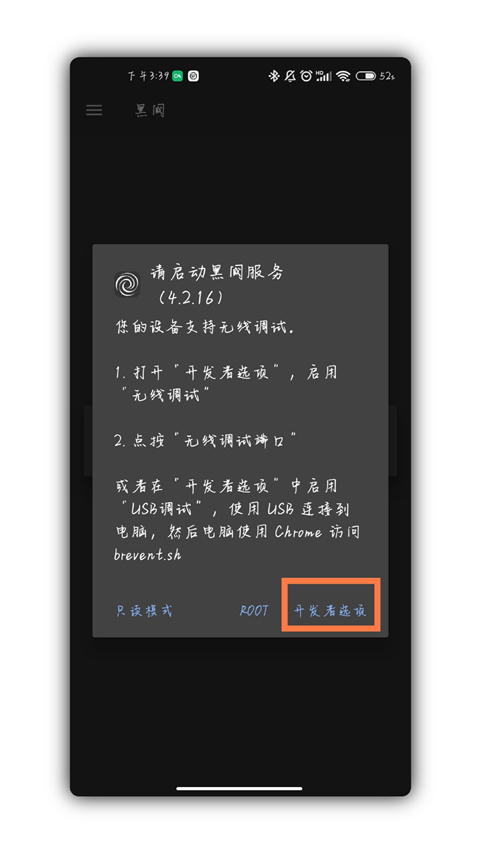
之后将设置和黑阈分屏,点击无线调试端口,输入配对码,若出现正在检查黑阈服务即为成功


然后我们点击左上角设置,找到执行指令,将sh /data/user/0/com.omarea.vtools/files/up.sh这串文字复制并到黑阈中执行,若看到Scene-Daemon OK!即为成功

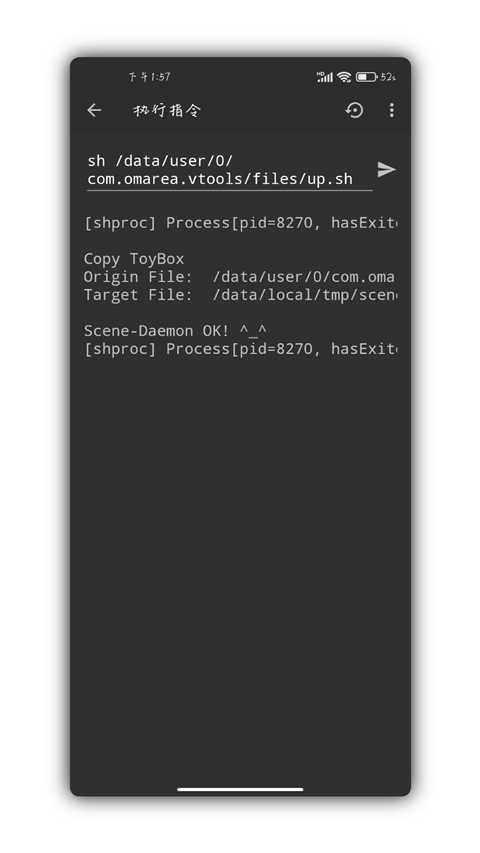
之后我们返回Scene,选择ADB模式,即可使用。
Scene6官方最新版怎么用
打开软件,点击图中的“ADB模式”,在弹出的风险提示窗口中选择同意,接下来就能进入Scene6的主界面,看到各种软硬件信息了。

点击顶部的柱状图(对应监视器功能)图标,
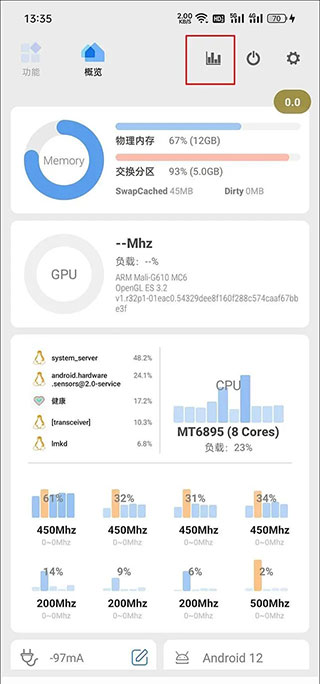
此时应该会弹出需要授予Scene6悬浮窗权限的提示,进入手机系统设置的权限管理,找到并开启Scene5的悬浮窗权限。
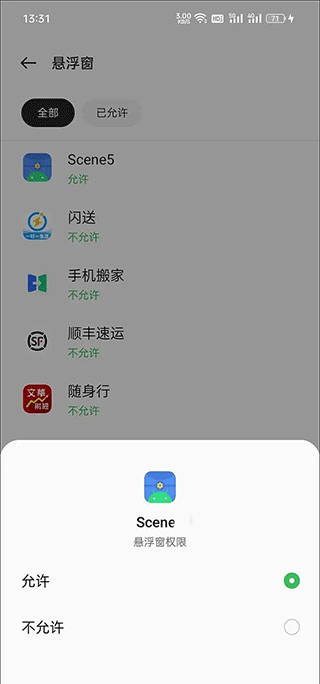
在监视器界面,我们可以看到很多监视功能,但如果你只是希望监测游戏帧率,选择“帧率记录器”一项即可,此时会在手机屏幕上出现一个显示当前帧数的半透明圆形悬浮按钮。

以《原神》为例,建议等跳过游戏读取,正式进入可操作的游戏画面后,再点击灰色的悬浮按钮,等它变红后就表示开始帧率录制了,等一局游戏结束(或你希望终止测试时)再次点击红色的悬浮按钮将变灰,代表停止录制帧率。
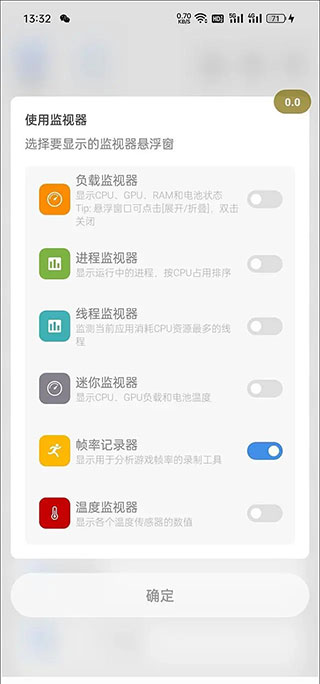
通过多任务窗口返回Scene6,切换到“功能→帧率记录”,就能看到之前所有的帧率录制任务,
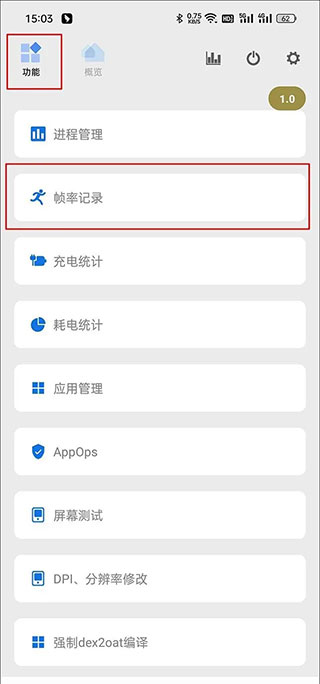
《scene帧率显示器最新版》小编点评:
软件内置的素材也特别多,这些素材都是免费让大家使用的,后期还会不断的更新,感兴趣的快来下载吧。
-
点击下载
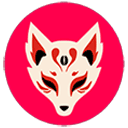
Magisk De
实用工具|10.80M
更新时间:2024-04-22
-
点击下载
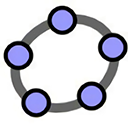
GeoGebra计
实用工具|16.50M
更新时间:2024-04-14
-
点击下载
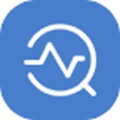
病历单一键生成器无
实用工具|2.60M
更新时间:2024-04-14
-
点击下载
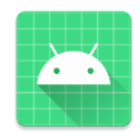
微软tts语音引擎
实用工具|0.40M
更新时间:2024-03-28
-
点击下载
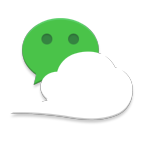
微信骰子点数控制器
实用工具|29.10M
更新时间:2024-03-28
-
点击下载
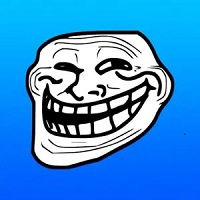
trollstor
实用工具|3.50M
更新时间:2024-03-28
-
点击下载

商标进度查询系统
实用工具|41.40M
更新时间:2024-03-27
-
点击下载
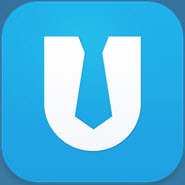
滴滴自动抢单器神器
实用工具|89.80M
更新时间:2024-03-26
-
点击下载

红包猎手自动抢红包
实用工具|2.40M
更新时间:2024-03-21
-
点击下载

南京远驱控制器ap
实用工具|21.40M
更新时间:2024-03-21